- Desbloquear Apple ID
- Ignorar bloqueio de ativação do iCloud
- Ferramenta de desbloqueio do Doulci iCloud
- Desbloqueio de Fábrica iPhone
- Ignorar a senha do iPhone
- Redefinir senha do iPhone
- Desbloquear Apple ID
- Desbloquear iPhone 8 / 8Plus
- Remoção de bloqueio do iCloud
- Desbloqueio do iCloud Deluxe
- Lock Screen iPhone
- Desbloquear iPad
- Desbloquear iPhone SE
- Desbloquear iPhone Tmobile
- Remover senha de ID da Apple
Como desbloquear o iPhone sem senha: 3 maneiras fáceis
 atualizado por Lisa Ou / 09 de maio de 2023 09:00
atualizado por Lisa Ou / 09 de maio de 2023 09:00 Quando se fala em segurança do dispositivo, o iPhone atende ao padrão de satisfação de seus usuários. O iPhone, sem dúvida, oferece excelente segurança e também funciona maravilhosamente com dispositivos Mac. Independentemente dessa qualidade de segurança, haverá um certo momento em que você precisará desbloquear seu iPhone sem usar uma senha ou ID de rosto devido a motivos específicos. Como consequência, você não poderá mais aproveitar as coisas apenas presentes ao usar seu iPhone. Você precisará de uma ferramenta para desbloquear seu iPhone para as situações mencionadas acima. Favoravelmente, estamos aqui para fornecer as ferramentas necessárias para resolver seu problema de desbloqueio. Falaremos neste post sobre como desbloquear o iPhone sem senha ou ID de rosto de 3 maneiras diferentes.


Lista de guias
Parte 1. Como desbloquear o iPhone sem senha usando o FoneLab iOS Unlocker
Este software ajuda você limpar senhas para iPhone, iPod touch e iPad. Usar Desbloqueador de iOS do FoneLab para desbloquear seu iPhone sem uma senha, mas precisa excluir todos os seus dados. Não há com o que se preocupar se você fez backup de seus arquivos. Se não, faça backup antes do processo. Além disso, esta ferramenta também pode contornar as restrições de tempo de uso, mas não perderá nem um único arquivo.
FoneLab Ajuda a desbloquear a tela do iPhone, remove o Apple ID ou sua senha, remove o tempo da tela ou a senha de restrição em segundos.
- Ajuda a desbloquear a tela do iPhone.
- Remove o ID da Apple ou sua senha.
- Remova o tempo da tela ou a senha de restrição em segundos.
Além disso, esta ferramenta suporta as versões mais recentes do iOS. você quer usar Desbloqueador de iOS do FoneLab descobrir um exemplo de como desbloquear o iPhone 12 sem senha? Rolar para baixo.
Passo 1Clique no botão Download grátis no site oficial do FoneLab iOS Unlocker para obtê-lo. Depois disso, configure o arquivo baixado em seu computador. Siga as instruções na tela corretamente. Mais tarde, instale e inicie o software.
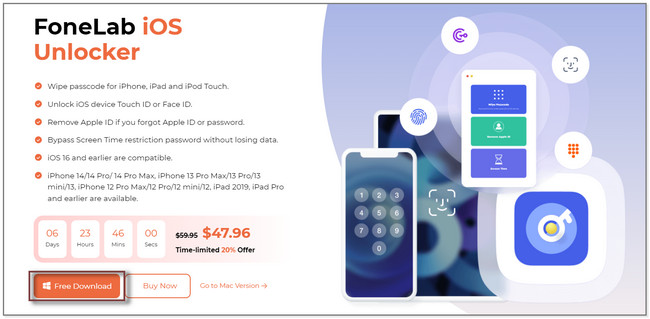
Passo 2O software mostrará seus 3 recursos. Ele inclui as seções Wipe Passcode, Remove Apple ID e Screen Time. Na parte superior da ferramenta, selecione o Limpar código de acesso botão. Depois de clicar nele, o software mostrará ou lembrará o procedimento que você fará. Clique no Início botão para prosseguir.
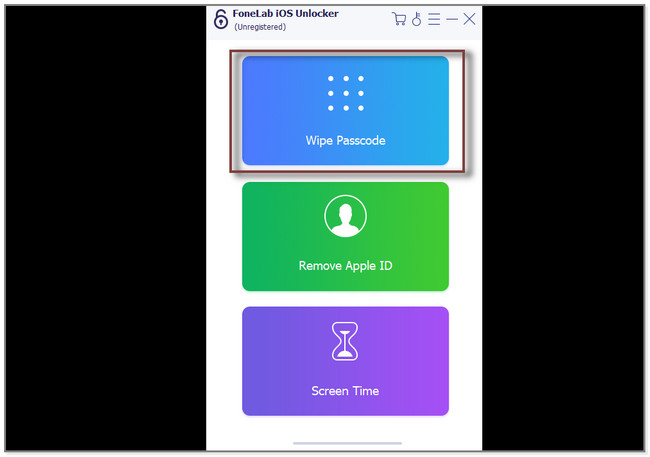
Passo 3Conecte o iPhone ao computador através de um cabo USB. Depois disso, a ferramenta permitirá que você confirme as informações do dispositivo iPhone. Inclui a categoria do dispositivo, o tipo de dispositivo e o modelo do dispositivo. Mais tarde, clique no Início botão sob eles para prosseguir para a próxima etapa.
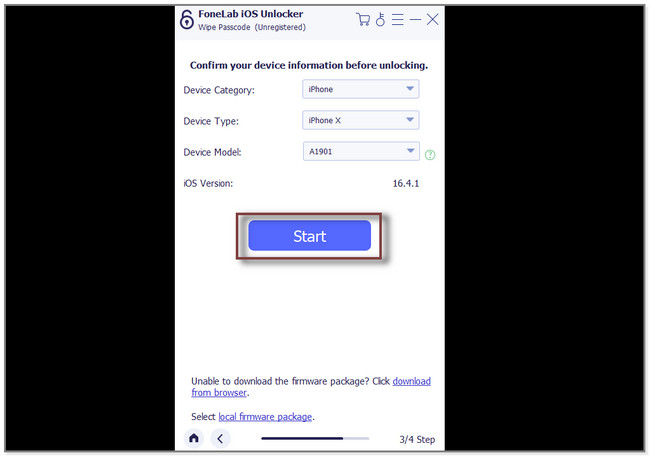
Passo 4O software baixará imediatamente o firmware. Por favor, espere um pouco pacientemente. O processo de download dura apenas alguns segundos ou minutos. Depois disso, clique no Destravar botão na interface principal. Posteriormente, o software exigirá que você digite o código 0000 na caixa. Clique no Destravar botão no lado direito da ferramenta. O software agora removerá a senha do seu iPhone.
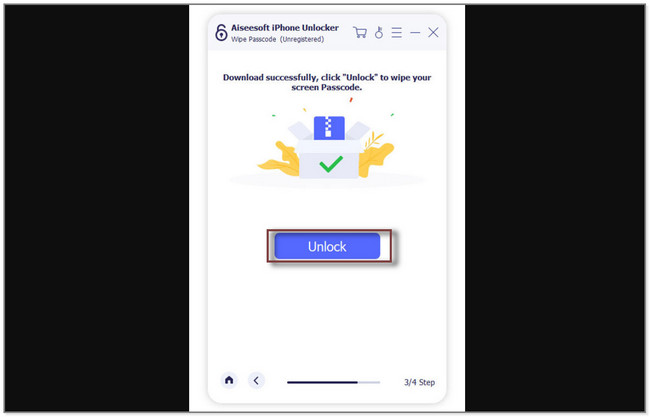
O software acima pode ajudá-lo a aprender como desbloquear o iPhone XR sem senha e outros modelos. Ele também permite que você remova o ID da Apple e ignore a senha de restrição de tempo de tela. Mas se você quiser experimentar os métodos da Apple, role para baixo.
FoneLab Ajuda a desbloquear a tela do iPhone, remove o Apple ID ou sua senha, remove o tempo da tela ou a senha de restrição em segundos.
- Ajuda a desbloquear a tela do iPhone.
- Remove o ID da Apple ou sua senha.
- Remova o tempo da tela ou a senha de restrição em segundos.
Parte 2. Como desbloquear o iPhone sem senha via iTunes
Geralmente, a maioria das pessoas conhece o iTunes como um aplicativo para baixar e reproduzir músicas em um computador. A questão é: ele pode desbloquear o iPhone XR sem senha e outros modelos? Pode, mas apagará todos os seus dados. Não se preocupe. Após o processo, o iTunes irá restaurar o backup do iTunes do iPhone.
Infelizmente, o iTunes ainda não está disponível no macOS mais recente. Você pode usá-lo no sistema operacional Windows e no macOS anterior, se desejar. Para saber como usar esta ferramenta para desbloquear o iPhone, siga em frente.
Passo 1Verifique se o iPhone está desligado e conectado ao computador. Você pode usar um cabo USB. Se você não sabe e quer aprender como desligar seu iPhone, siga os passos abaixo, dependendo do modelo do seu telefone.
iPhone 8, iPhone X e posterior, iPhone SE (2ª e 3ª geração) e iPhone 8 Plus: pressione e segure Lado e Volume baixo botões simultaneamente. Aguarde até que o controle deslizante Desligar apareça na tela. Arraste-o para a direita para desligar.
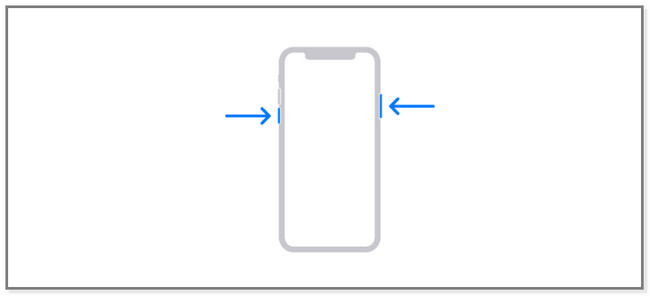
iPhone 7 Plus, iPhone 7, iPhone 6 e iPhone 6s: Pressione Lado botão e aguarde até que o controle deslizante Desligar apareça na tela. Arraste-o para desligar o telefone instantaneamente.
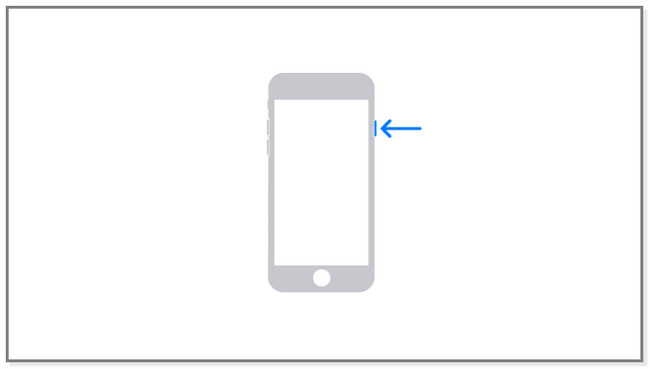
iPhone SE (1ª geração) ou iPhone 5s e anteriores: pressione e segure o botão Saída botão. O controle deslizante Desligar aparecerá na tela e arraste-o. O procedimento desligará o telefone após alguns minutos ou segundos.
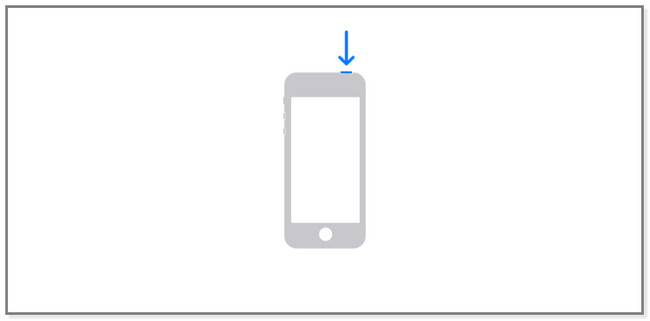
Passo 2Por favor, coloque-o no modo de recuperação. Como o iPhone possui diferentes botões disponíveis, dependendo do modelo, siga o botão correto abaixo.
iPhone 8, iPhone X e posterior, iPhone SE (2ª e 3ª geração) e iPhone 8 Plus: mantenha pressionado o Lado botão.
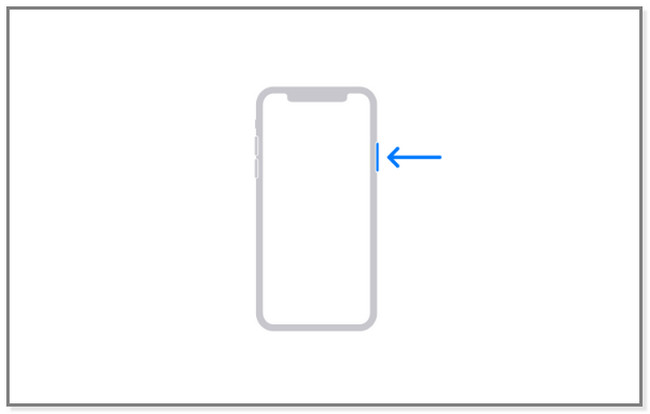
iPhone 7 Plus e iPhone 7: Pressione o botão Volume baixo botão.
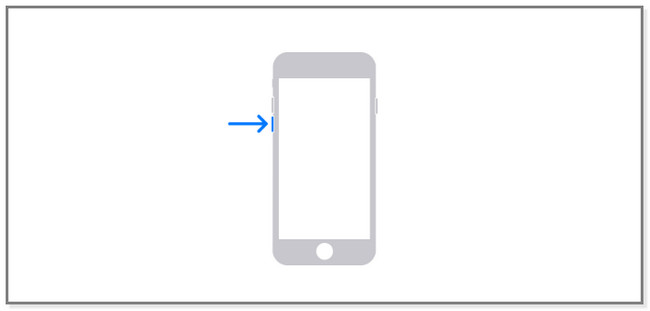
iPhone SE (1ª Geração) e iPhone 6s e anteriores: Pressione e segure o Home page botão.
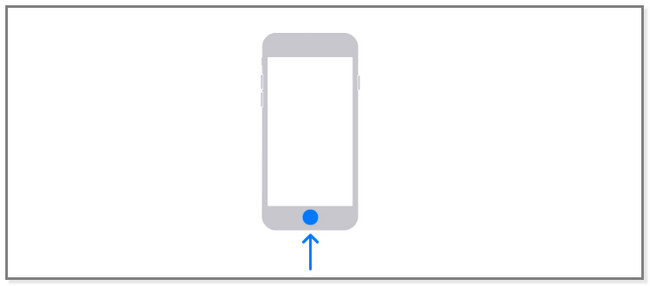
Pressione o botão correto até ver o modo de recuperação na tela do seu iPhone. Solte os botões depois.
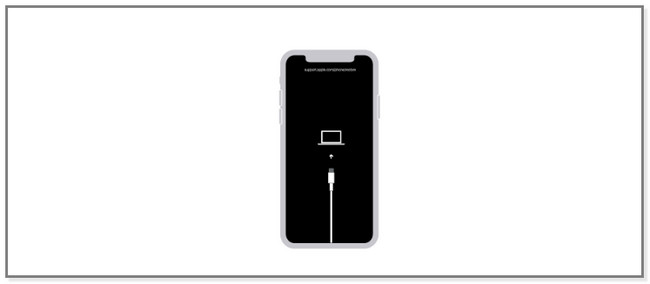
Passo 3Inicie o iTunes no seu computador. Por favor, clique no Restaurar or Atualizar botão. O computador começará a baixar o software para o seu iPhone. O processo levará mais de 20 minutos. Depois disso, o telefone sairá da tela do modo de recuperação. Após o processo de download, desligue o telefone novamente. Você pode seguir as etapas acima e iniciá-lo novamente. Aguarde o fim do processo e desconecte o iPhone do computador com segurança. Configure o telefone seguindo as instruções na tela.
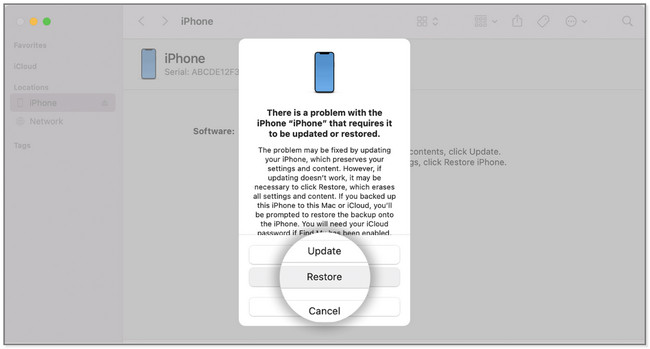
Parte 3. Como desbloquear o iPhone sem senha usando o Finder
O Finder ajuda você a encontrar conteúdo, como apps, no seu Mac. Você também pode usar esta ferramenta para descobrir como desbloquear o iPhone 12 Pro Max sem senha e outros modelos. Certifique-se de fazer backup dos dados do seu iPhone usando o Finder antes de usar este processo. É porque ele excluirá todos os dados do seu telefone. Mas ele irá restaurá-lo depois. Role para baixo para ver as etapas.
Passo 1Para iniciar o processo, desligue o telefone. Você pode consultar ou seguir as etapas da Parte 1 para desligar o iPhone, dependendo do modelo. Depois disso, você não verá nada na tela. Mais tarde, ajudaria se você colocasse o iPhone no modo de recuperação. Siga as etapas da Parte 1 para os botões do iPhone para o modo de recuperação, dependendo de seus modelos. Depois disso, você verá a tela do seu iPhone com um ícone Chord e Laptop.
Observação: se você vir a tela de senha, desligue o iPhone e comece novamente.
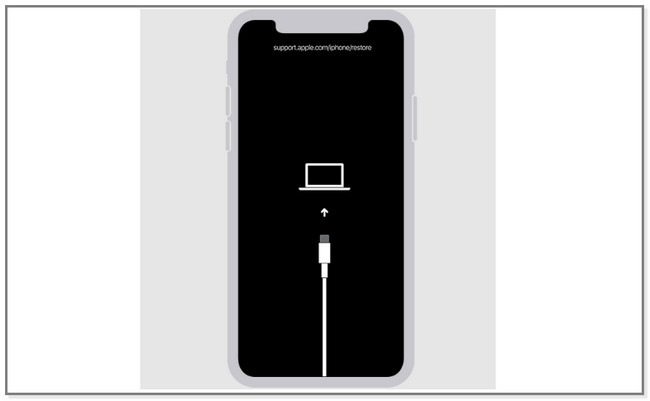
Passo 2Conecte o iPhone ao computador usando um cabo USB. Mais tarde, o computador reconhecerá o iPhone. No computador, clique no botão Restaurar botão. O processo durará mais de 15 minutos. Aguarde até que o processo seja concluído e desligue o telefone novamente. Posteriormente, desconecte o iPhone do computador e configure-o.
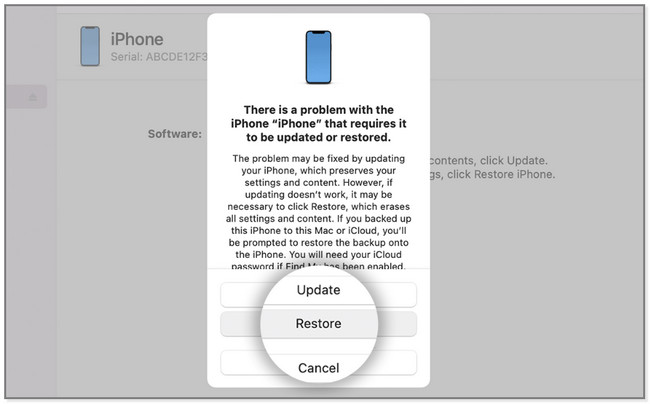
FoneLab Ajuda a desbloquear a tela do iPhone, remove o Apple ID ou sua senha, remove o tempo da tela ou a senha de restrição em segundos.
- Ajuda a desbloquear a tela do iPhone.
- Remove o ID da Apple ou sua senha.
- Remova o tempo da tela ou a senha de restrição em segundos.
Parte 4. Perguntas frequentes sobre como desbloquear o iPhone sem senha
1. Quantas tentativas você tem para desbloquear um iPhone?
Você só tem 5 tentativas seguidas para inserir a senha correta. Se você errar pela sexta vez, verá a tela do iPhone desativado em sua tela. Depois disso, você não pode usar o telefone e tentar inserir outra senha para abri-lo até que o bloqueio termine.
2. Qual é a senha padrão do iPhone?
Seu dispositivo iPhone não tem senha padrão até que você o configure. Se você deseja criar uma senha, acesse Configurações. Toque em Face ID e senha ou Touch ID e senha botão. Mais tarde, toque no Ativar senha. Siga as instruções na tela para criar a senha.
Abaixo está um tutorial em vídeo para referência.
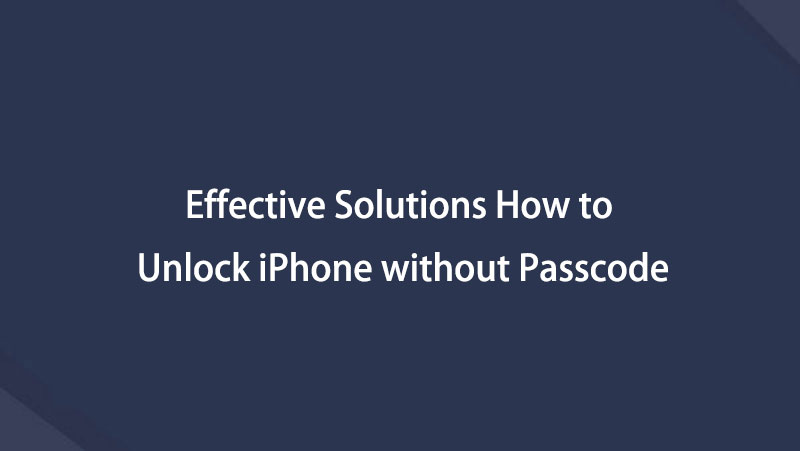

Este post ensina como desbloquear o iPhone 11 sem senha e outros modelos. Ele mostra 3 métodos para fazer isso. Inclui a principal ferramenta de terceiros, Desbloqueador de iOS do FoneLab, que pode ajudá-lo a resolvê-lo. Para saber mais sobre esta ferramenta, faça o download agora!
FoneLab Ajuda a desbloquear a tela do iPhone, remove o Apple ID ou sua senha, remove o tempo da tela ou a senha de restrição em segundos.
- Ajuda a desbloquear a tela do iPhone.
- Remove o ID da Apple ou sua senha.
- Remova o tempo da tela ou a senha de restrição em segundos.
